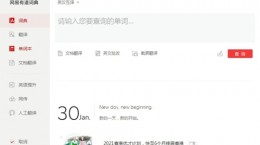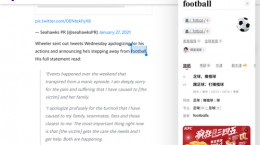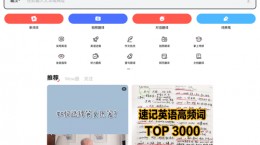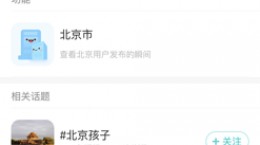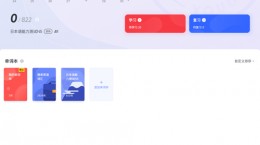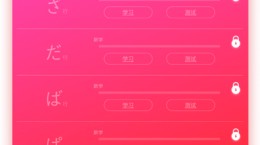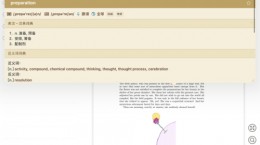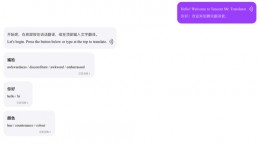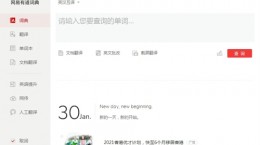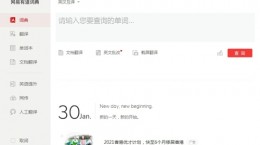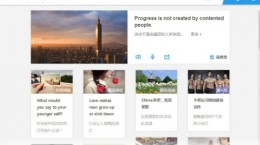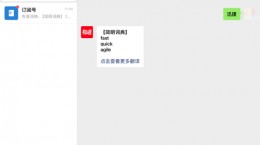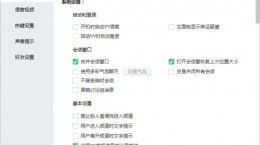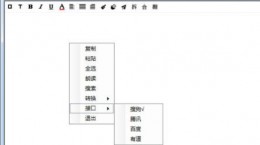彩云小译怎么同声翻译,这也是一款非常简单使用的翻译软件,那么用户们在使用此应用的时候应该怎么进行同声翻译呢,可能还有些小伙伴不清楚操作步骤。所以下面就为大家带来了同声翻译的方法!
彩云小译怎么同声翻译
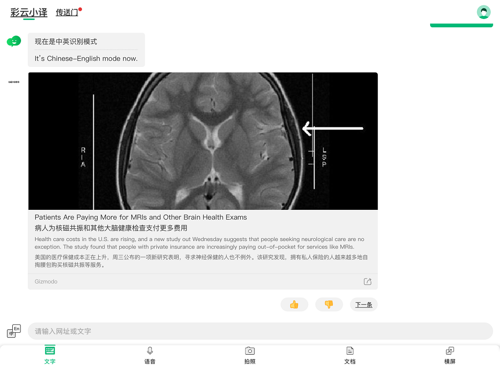
1.打开下载好的彩云小译翻译软件。
2.打开APP后进入的是文字翻译界面,我们需要点击底部的“横屏”按钮,才能进入同声翻译界面。
3.进入后我们看到两块不同颜色的区域,白色为中文区域,绿色为英文区域。
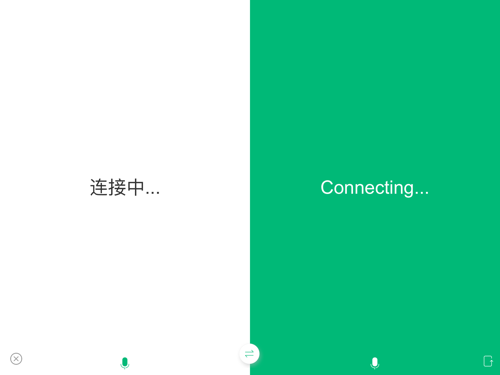
4.我们可以点击底部的麦克风,录入声音进行翻译,点击中文区域说出中文后,翻译后的英文会显示在另一块区域,并进行朗读。
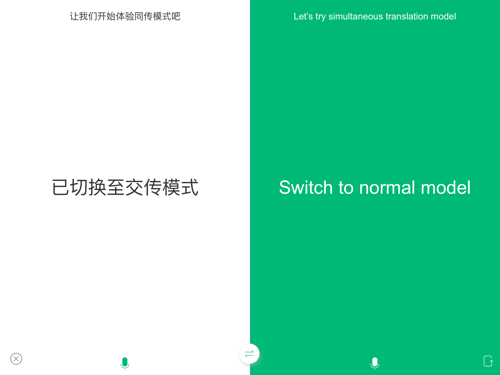
*点击中间的按钮可以进行模式交换,双向箭头为同传模式(同传必须插上耳机),而耳机按钮为互传模式。而右下角的按钮点击后可以将右侧区域反转过来,方便另一边的用户查看。
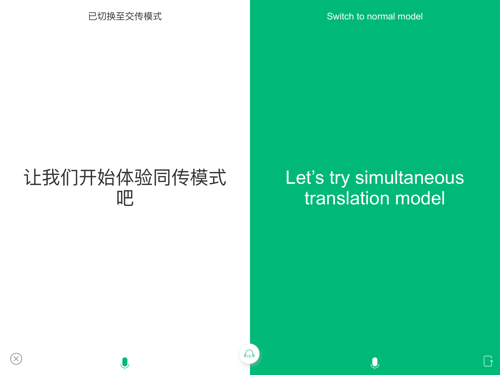
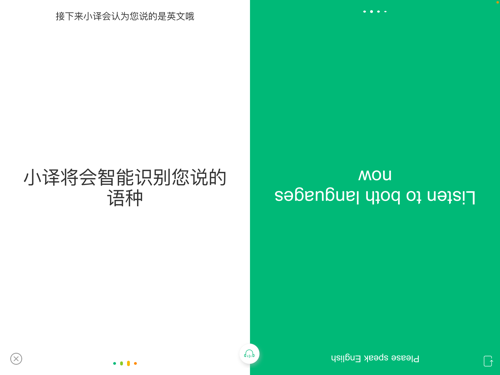
5.上一句翻译的记录会显示在区域的顶部,方便用户们随时查看。
6.完成翻译后点击左下角的“X”按钮即可关闭此功能。